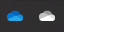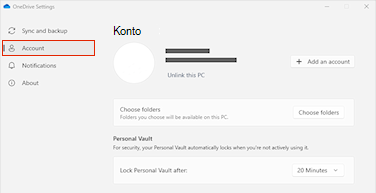Hvis du må endre OneDrive lagringsplass fra datamaskinen til et SD-kort eller en annen ekstern lagringskilde, kan du gjøre dette så lenge den eksterne stasjonen ikke kan løses ut. Flyttbare USB-stasjoner støttes ikke.
Obs!: Hvis du ikke har nok plass på datamaskinen, kan du bruke funksjonen Filer ved behov for OneDrive tilgjengelig for Windows og Mac, i tillegg til selektiv synkronisering.
Først bør du kontrollere filsystemet for den eksterne stasjonen du skal bruke.
Kontroller filsystemet for stasjonen
-
Åpne Filutforsker.
-
Høyreklikk på stasjonen, og velg Egenskaper.
-
Se om det står NTFS ved siden av Filsystem på Generelt-fanen.
Hvis filsystemet er FAT eller FAT32, kan du se neste del. Hvis ikke, går du videre til Koble fra OneDrive og kjører OneDrive installasjonsprogrammet på nytt.
Konvertere en FAT- eller FAT32-stasjon til NTFS
Hvis du konverterer en stasjon ved hjelp av disse trinnene, bevares filene på stasjonen. Vi anbefaler at du fortsatt kontrollerer at du har sikkerhetskopier av alle filene på stasjonen.
-
Finn stasjonsbokstaven du vil konvertere. Åpne Filutforsker, og se etter stasjonen under «Denne PC-en» eller «Datamaskin» i ruten til venstre.
-
Trykk Windows-logotasten + R for å åpne dialogboksen Kjør.
-
Skriv inn cmd for å åpne ledetekstvinduet.
-
Skriv inn konverter stasjon i ledeteksten: /fs:ntfs
Hvis for eksempel bokstaven for stasjonen du vil konvertere, er e, skriver du inn konverter e: /fs:ntfs
Obs!: Hvis du vil konvertere en NTFS-stasjon tilbake til FAT32, må du lagre kopier av filene du vil beholde, og deretter formatere eller partisjonere stasjonen på nytt.
Koble fra OneDrive, og kjør installasjonsprogrammet for OneDrive på nytt
Du mister ikke filer eller data ved å deaktivere, avinstallere eller koble fra OneDrive på datamaskinen. Du kan alltid få tilgang til filene ved å logge på OneDrive -kontoen på nettet.
-
Velg OneDrive-skyen i systemstatusfeltet for å vise OneDrive-popup-vinduet.
-
Velg ikonet for Hjelp og innstillinger for OneDrive, og velg deretter Innstillinger.
-
Gå til Konto-fanen.
-
Velg Koble fra denne PC-en, og velg deretter Koble fra konto.
Obs!: Filer som ikke er koblet til, kan trygt slettes fra den lokale lagringsplassen, siden de også lagres i skyen og er tilgjengelige via OneDrive-nettstedet.
Følg trinnene i veiviseren Velkommen til OneDrive for å konfigurere OneDrive på den nye filplasseringen.
Advarsel!: Du kan ikke konfigurere mappebeskyttelse med OneDrive på eksternt minne.
Kontroller filsystemet for stasjonen
-
Åpne et Finder-vindu på Mac-maskinen, og velg deretter Programmer.
-
Kontroller at den eksterne stasjonen er en type som ikke kan løses ut, og formatert som APFS. Lær hvordan du sletter og formaterer en lagringsenhet på nytt i Disk Utility på Mac.
Koble fra OneDrive, og kjør installasjonsprogrammet for OneDrive på nytt
Du mister ikke filer eller data ved å deaktivere, avinstallere eller koble fra OneDrive på datamaskinen. Du kan alltid få tilgang til filene ved å logge på OneDrive -kontoen på nettet.
-
Velg OneDrive-skyen i systemstatusfeltet for å vise OneDrive-popup-vinduet.
-
Velg ikonet for Hjelp og innstillinger for OneDrive, og velg deretter Innstillinger.
-
Gå til Konto-fanen.
-
Velg Koble fra denne PC-en, og velg deretter Koble fra konto.
Obs!: Filer som ikke er koblet til, kan trygt slettes fra den lokale lagringsplassen, siden de også lagres i skyen og er tilgjengelige via OneDrive-nettstedet.
Følg trinnene i veiviseren Velkommen til OneDrive for å konfigurere OneDrive i den nye filplasseringen.
Obs!: Du kan ikke konfigurere mappebeskyttelse med OneDrive på eksternt minne.
OneDrive-mappen kan ikke opprettes på den valgte plasseringen
Hvis du ser denne feilen når du konfigurerer OneDrive, er det fordi diskstasjonen du refererer til, er klassifisert som «flyttbar». Du kan løse dette ved å endre klassifiseringen av stasjonen.
-
Åpne et Finder-vindu på Mac-maskinen, og velg deretter Programmer.
-
Kontroller at den eksterne stasjonen er en type som ikke kan løses ut, og formatert som APFS. Finn ut hvordan.
Appen OneDrive kan lastes ned og installeres på et minnekort i Android, men forhåndsinstallerte versjoner kan ikke flyttes fra telefon til minnekort.
Trenger du mer hjelp?
Kan ikke synkronisere OneDrive til et SD-kort eller en ekstern USB-stasjon
|
|
Kontakt kundestøtte Hvis du trenger hjelp med Microsoft-kontoen og abonnementene dine, besøk Konto- og faktureringshjelp. Hvis du trenger teknisk støtte, kan du gå til Kontakt Microsoft Kundestøtte, skriv inn problemet, og velg Få hjelp. Hvis du fortsatt trenger hjelp, velger du Kontakt kundestøtte for å bli rutet til det beste støttealternativet. |
|
|
|
Administratorer Administratorer bør se Hjelp for OneDrive-administratorer, teknisk fellesskap for OneDrive eller kontakte Microsoft 365 for business-støtte. |